Android 12 中较新的自定义功能之一是能够比以前版本的 Android 更轻松地更改应用网格布局。您仍然可以选择最适合您偏好的选项,但以下是您只需从主屏幕轻点几下即可访问该选项的方法。
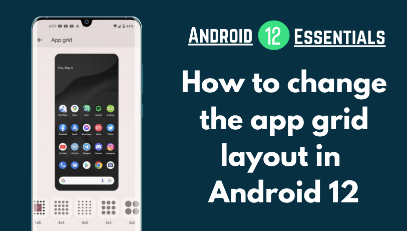
如何在 Android 12 中更改应用网格布局
应用网格布局确定应用在屏幕上可以占用的空间大小。Android开箱即用的标准设置是5×5(垂直和水平5个应用程序),但有更多的选项可以将其更改为4×4,4×5,3×3和2×2。
请记住,此选项可能因OEM而异,我们正在查看Pixel的Android版本,您可以在其中从主屏幕调整该选项。对于其他OEM,您必须在“设置”中查找该选项,而三星允许您分别选择应用程序抽屉和主屏幕应用程序网格布局。
在 Pixel 上使用 Android 12 时,应用网格布局会同时应用于您的应用抽屉和主屏幕。因此,如果您无法使用此方法找到壁纸和样式,则必须通过设置并查找“应用程序网格”或“壁纸和样式”。
首先,导航到主屏幕,然后点击屏幕上的任何空白区域。当您收到提示时,请选择“壁纸和样式”。
您将进入壁纸和样式菜单选项,然后转到菜单底部以选择应用程序网格。
现在,您将进入一个新屏幕,在那里您将看到主屏幕的预览,其中包含您首选的应用程序网格布局。根据您的需要,您可能会或可能不会使图标变大或变小,当然,应用程序的数量可能会因电话到电话而异。
这是Pixel 4A(5G)上的应用程序网格布局,但在更大的屏幕显示器(如Pixel 6手机或其他具有较大显示屏的Android 12手机)上,应该有更多选择。例如,Android 12上的三星Galaxy S21 Ultra提供了4×6和5×6的选项,它利用了更大的屏幕空间,但对较小的显示/分辨率手机来说是一个限制。
请记住,您仍然可以自定义每个单独的主屏幕,但您需要记住纵向和水平空间有多大,具体取决于您选择的布局。
别忘了查看我们的 Android 12 Essentials 系列指南的其余部分,了解更多充分利用手机的提示和技巧。
标签:
